Рекламное объявление
Когда вы выходите из дома, может показаться хорошей идеей подключиться к открытой сети Wi-Fi. К сожалению, это может подвергнуть риску ваши устройства и ваши данные. Открытый трафик Wi-Fi не зашифрован, поэтому ваши данные могут быть перехвачены, пока вы подключены.
Вот почему важно принять меры предосторожности, чтобы предотвратить автоматическое подключение ваших устройств к открытым сетям Wi-Fi, особенно к сети, которой вы не доверяете. Сейчас самое время проверить настройки Wi-Fi, прежде чем ваши устройства не примут решение из ваших рук.
Вот как вы можете остановить это.
Windows 10 и автоматические подключения Wi-Fi
Если вы используете Windows 10, вы не будете подключаться к какой-либо старой открытой сети Wi-Fi, которую обнаружит ваш компьютер. Однако если вы подключитесь к открытой сети хотя бы один раз, она сохранит эти данные и автоматически подключит вас при следующем обнаружении сети.
К счастью, отключение автоматических подключений Wi-Fi в Windows 10 не может быть проще.
если ты предпочитаю использовать сочетания клавиш Windows, начните с удара Win + X на вашей клавиатуре. В противном случае, если щелкнуть правой кнопкой мыши значок Windows на панели задач Windows, откроется то же меню. Отсюда выберите Сетевые подключения> Wi-Fi.

В области настроек Wi-Fi нажмите Управлять известными сетями. В списке известных сетей выберите свою открытую сеть Wi-Fi и нажмите Свойства.
Нажмите кнопку слайда для Подключение автоматически, когда в диапазоне от На в Выкл.
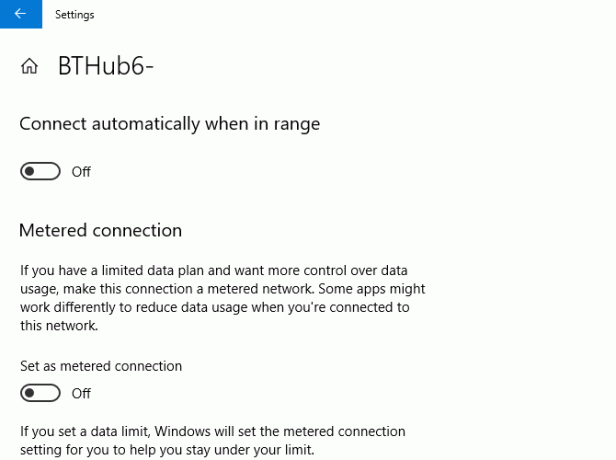
Это предотвратит любые автоматические подключения в будущем.
macOS и автоматические подключения Wi-Fi
В macOS довольно просто отключить автоматическое подключение, если вы используете High Sierra или Mojave (macOS 10.14). У вас есть три способа получить доступ к настройкам подключения Wi-Fi.
Первый способ - щелкнуть значок Wi-Fi в верхней строке меню на экране и нажать Открыть сетевые настройки. Во-вторых, нажмите на Значок Apple на вашем экране (далеко слева) и перейдите к Системные настройки> Сеть. Вы также можете нажать Значок настроек в доке в нижней части экрана, где вы также можете добраться до сеть площадь.
Если вы находитесь в зоне действия сети, выберите ее под Имя сети раскрывающееся меню и отключить Автоматически присоединиться к этой сети флажок прямо под.

Если вы не находитесь в радиусе действия и используете Mojave, нажмите Wi-Fi> Дополнительно. Найдите открытую сеть Wi-Fi в списке и под Auto-Join раздел, а затем отключите флажок для этой сети.
Любой, кто запускает Sierra (10.12) или более старую версию macOS, не сможет отключить автоматическое соединение. Если это так, вам придется удалить их из вашего Предпочитаемые сети список вместо Вы также можете сделать это на High Sierra или Mojave, если хотите. Вам нужно будет сделать это на High Sierra, если сеть находится вне зоны действия сети.
Как и прежде, перейдите к Системные настройки> Сеть> Wi-Fi> Дополнительно. Выберите вашу открытую сеть, затем нажмите Минус значок под ним, чтобы удалить его.

Это остановит ваш Mac от подключения к этой сети в будущем, если вы вручную не решите подключиться к нему.
Android и автоматические соединения Wi-Fi
В зависимости от версии Android и скина производителя доступ к настройкам Wi-Fi может незначительно отличаться. Процесс должен быть похожим, но могут быть некоторые изменения в настройках Wi-Fi. В приведенных ниже инструкциях показано, как изменить настройки на Android 9.0 Pie.
Направляйтесь на свой Android настройки Площадь первая. Обычно это можно найти, выполнив поиск в ящике приложения или проведя вниз по панели уведомлений и нажав Значок настроек.
Идти к Подключения> Wi-Fi. Если вы находитесь в зоне действия открытой сети, нажмите на нее, а затем установите Авто переподключение в выкл.



Если вы не находитесь в радиусе действия, нажмите продвинутый в зоне Wi-Fi, затем Управлять сетями. Выберите свою сеть и затем установите Авто переподключение в выкл.
iOS и автоматические соединения Wi-Fi
Как и другие платформы, устройства iOS, такие как iPhone и iPad, будут автоматически подключаться к открытой сети Wi-Fi, но только если вы подключались к ней один раз.
Голова к Настройки> Wi-Fi и коснитесь открытой сети. Отсюда, сдвиньте Auto-Join кнопка настройки от На в от. К сожалению, для этого вам необходимо находиться в зоне действия сети Wi-Fi.
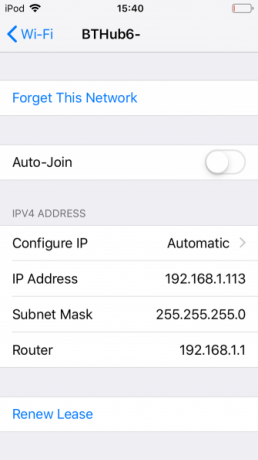
Если вы этого не сделаете, вы можете сбросить настройки сети как последнее средство. Идти к Настройки> Общие> Сброс> Сброс настроек сети. Это сбросит все настройки вашей сети, включая информацию о вашей сотовой сети и сведения о VPN-подключениях.
Чтобы избежать хлопот, просто вернитесь в зону открытой сети и следуйте приведенным выше инструкциям, чтобы изменить настройки сети. Не забудьте отключиться от сети, если она автоматически подключается, прежде чем вы сможете изменить настройку.
Ubuntu и автоматические соединения Wi-Fi
Как один из самых простых в использовании дистрибутивов Linux, ваш Ubuntu ПК легко настроить так, чтобы он прекратил подключение к открытой сети Wi-Fi, к которой вы ранее подключались. В этих инструкциях предполагается, что вы используете Ubuntu 18.04.2 LTS - эти инструкции могут не работать для более старых версий Ubuntu.
Есть два способа получить доступ к настройкам сети в Ubuntu. Нажмите на Значок приложения в левом нижнем углу экрана, затем перейдите к Настройки> Wi-Fi. Вы также можете нажать Область настроек в верхней панели (где расположены кнопки регулировки громкости и питания), затем щелкните беспроводное соединение.
Отсюда нажмите Настройки Wi-Fi.
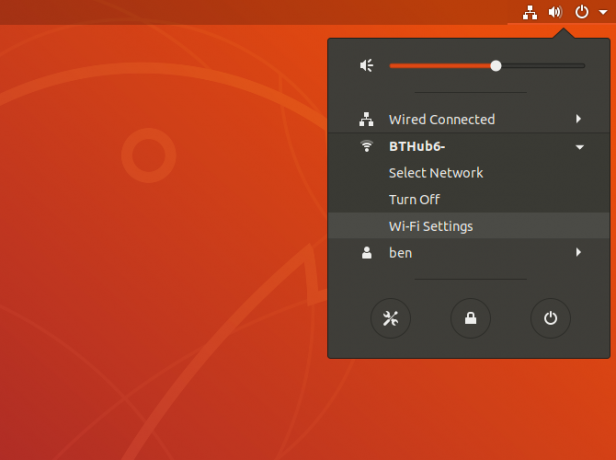
Найдите свою открытую сеть Wi-Fi (вам нужно быть в зоне действия) и нажмите Значок настроек рядом с замком. Снимите флажок Подключаться автоматически установите флажок, затем нажмите Применять. Вы также можете нажать Забыть соединение если ты предпочитаешь.

Вы должны быть в зоне действия сети, чтобы сделать это с помощью графического интерфейса. Если вы не находитесь в зоне действия, откройте окно терминала и введите следующее:
CD / etc / NetworkManager / системные соединения. LsПосмотрите на перечисленные файлы - вы должны увидеть свою открытую сеть Wi-Fi в списке. Отсюда введите в терминале следующее:
имя файла куда имя файла это имя вашей открытой сети Wi-Fi. Это удалит информацию о сети, предотвратив переподключение, если вы не решите подключиться к ней снова.
Будьте осторожны при подключении к открытым сетям Wi-Fi
Важно подчеркнуть, что не каждая открытая сеть Wi-Fi, которую вы увидите, является вредоносной, но это не значит, что вы вне опасности. Любой может подключиться к открытой сети, и вы можете быть в том же соединении, что и кто-то с неправильными намерениями, даже не подозревая об этом. Отключение автоматических подключений Wi-Fi возвращает вас к контролю - если вы не доверяете ему, не подключайтесь.
Открытые сети Wi-Fi, даже если они заслуживают доверия, могут по-прежнему оставлять ваши данные доступными для всех с помощью подходящих инструментов. Избегайте риска и выберите один из наших лучшие VPN Лучшие VPN-сервисыМы составили список лучших поставщиков услуг виртуальной частной сети (VPN), сгруппированных по платным, бесплатным и ориентированным на торренты. Подробнее оставаться в безопасности, когда вы подключаетесь к открытой беспроводной сети.
Бен - британский технический писатель со страстью к гаджетам, играм и общей манере. Когда он не занят написанием или работой с технологиями, он учится на магистра в области вычислительной техники и информационных технологий.